Google tasks安卓版就要上线了,这是谷歌官方推出的一款独立的任务管理软件,该软件的上线将让Google tasks的使用更便捷,独立app的界面特别的简洁,没有任何多余的功能,可以帮助大家更好的关联和管理任务,需要的朋友赶紧下载吧。
软件介绍
Google Tasks APP是谷歌推出任务管理应用Google Tasks独立app,Google Tasks独立APP的界面相当极简,可查看与你Gmal和谷歌账号关联的任务管理事项列表,并提供任务事项的关联邮件和分配日期链接。
软件特色
• 将重要待办事项创建成任务列表
• 随时随地通过任何设备查看、编辑和管理任务
• 通过移动设备上的网页管理在 Gmail 或日历中创建的任务
添加详细信息和创建子任务
• 将任务分成多个子任务
• 为需要特别关注的任务添加详细信息
• 按工作进度,随时编辑任务的详细信息
查看通过电子邮件创建的任务
• 直接通过 Gmail 中的电子邮件创建任务
• 在 Gmail 的侧边栏中查看任务
• 追溯任务的来源电子邮件
设置到期日期和通知,及时完成任务
• 为每项任务设置到期日期,以帮助您实现目标
• 按日期整理任务或通过拖放操作进行优先级排序
• 接收到期日期通知提醒,确保任务按时完成
G Suite 中的应用
• 利用 Google 的强大智能应用套件来处理公司事务
• 利用 Google 的 AI 为每位员工提供数据洞见和分析
• 使用一套完整的应用(Gmail、Tasks、日历等)与团队成员顺畅沟通
使用方法
如何新建一个待办事项
如果要新建待办事项,操作非常简单。一种方式是直接在空白处按回车,即可输入。另一种是点击界面右下角的“➕”加号,也可以输入。
这两种方法的区别在于,如果在空白处回车,输入的待办事项默认在其他事项的底部,按加号输入的则排在最上面。当然,待办事项都是可以按需排列顺序的,这个下文会讲解。
给待办事项加上更多细节
新建好待办事项后,点击该条右边的小箭头,可以进一步编辑具体的信息。
点开后,可以点击日历标志,编辑一个任务完成的最后期限。
在文本框处,也可以自由加上想要记录或是提醒自己的内容。编辑完成后选Back to list,就能看到这条编辑好的待办事项了。
个人觉得非常实用的一个功能就是Tasks可以和邮件直接关联。以下图为例,如果我收到了一封邮件,需要迟些再处理,那么在打开这封邮件的界面上方,选择“more”,再选择“Add to Tasks”,就会自动生成一个关于这封邮件的待办事项。
- 安卓版
- PC版
- IOS版



 CamScanner扫描全能王最新版v6.76.0.2411110000安卓版办公必备立即下载
CamScanner扫描全能王最新版v6.76.0.2411110000安卓版办公必备立即下载 钉钉app官方版6.0.28安卓版办公必备立即下载
钉钉app官方版6.0.28安卓版办公必备立即下载 企业微信2022手机版官方版v4.1.36最新版办公必备立即下载
企业微信2022手机版官方版v4.1.36最新版办公必备立即下载 WPS Office官方正式版v14.23.0最新版办公必备立即下载
WPS Office官方正式版v14.23.0最新版办公必备立即下载 UTOUU有糖安卓版2.1.1.3办公必备立即下载
UTOUU有糖安卓版2.1.1.3办公必备立即下载 天天爱消除2024最新版v2.39.0.0Build32
天天爱消除2024最新版v2.39.0.0Build32
 sky光遇北觅全物品解锁版v0.29.0(319554)最新版
sky光遇北觅全物品解锁版v0.29.0(319554)最新版
 和平精英腾讯手游v1.31.10最新版
和平精英腾讯手游v1.31.10最新版
 光环助手官方正版手机版v5.40.2最新版
光环助手官方正版手机版v5.40.2最新版
 天天酷跑v1.0.127.0安卓版
天天酷跑v1.0.127.0安卓版
 原神手游v5.5.0_31400259_31451966最新版
原神手游v5.5.0_31400259_31451966最新版
 有道手机词典for AndroidV10.2.8简体中文版
有道手机词典for AndroidV10.2.8简体中文版
 酷我音乐盒2022最新安卓版V11.2.4.0官方版
酷我音乐盒2022最新安卓版V11.2.4.0官方版
 小红书app2024最新版v8.80.0安卓版
小红书app2024最新版v8.80.0安卓版
 国家医保服务平台app安卓版v1.3.18 官方最新版
国家医保服务平台app安卓版v1.3.18 官方最新版
 手机京东appv15.1.15安卓版
手机京东appv15.1.15安卓版
 MOMO陌陌2022最新版本V9.16.7官方版
MOMO陌陌2022最新版本V9.16.7官方版






 下载
下载
 下载
下载

 下载
下载
 下载
下载
 下载
下载
 亲宝宝育儿APP安卓2022最新版v11.6.0立即下载
亲宝宝育儿APP安卓2022最新版v11.6.0立即下载 亲宝宝育儿安卓版V11.6.0官方版立即下载
亲宝宝育儿安卓版V11.6.0官方版立即下载 亲宝宝软件安卓版v11.6.0最新版立即下载
亲宝宝软件安卓版v11.6.0最新版立即下载 B612咔叽相机2024最新版app14.1.6立即下载
B612咔叽相机2024最新版app14.1.6立即下载 网易有道词典安卓版10.2.8安卓版立即下载
网易有道词典安卓版10.2.8安卓版立即下载 百度网盘手机版13.1.7客户端立即下载
百度网盘手机版13.1.7客户端立即下载 快手(Kuaishou)2024最新版本V13.3.40.41578 官方版立即下载
快手(Kuaishou)2024最新版本V13.3.40.41578 官方版立即下载 qq浏览器最新版本v16.2.5.5038官方版立即下载
qq浏览器最新版本v16.2.5.5038官方版立即下载 拼多多商家版appV6.7.9安卓手机版立即下载
拼多多商家版appV6.7.9安卓手机版立即下载 2022手机百度网盘13.1.7最新版立即下载
2022手机百度网盘13.1.7最新版立即下载 录屏大师最新版3.6.7.7立即下载
录屏大师最新版3.6.7.7立即下载 夸克浏览器app官方正版v7.11.0.810安卓版立即下载
夸克浏览器app官方正版v7.11.0.810安卓版立即下载 百度网盘手机版13.1.7最新版立即下载
百度网盘手机版13.1.7最新版立即下载 探探APPv6.7.1.1手机版立即下载
探探APPv6.7.1.1手机版立即下载 亲亲漫画官方客户端最新版v1.2手机版立即下载
亲亲漫画官方客户端最新版v1.2手机版立即下载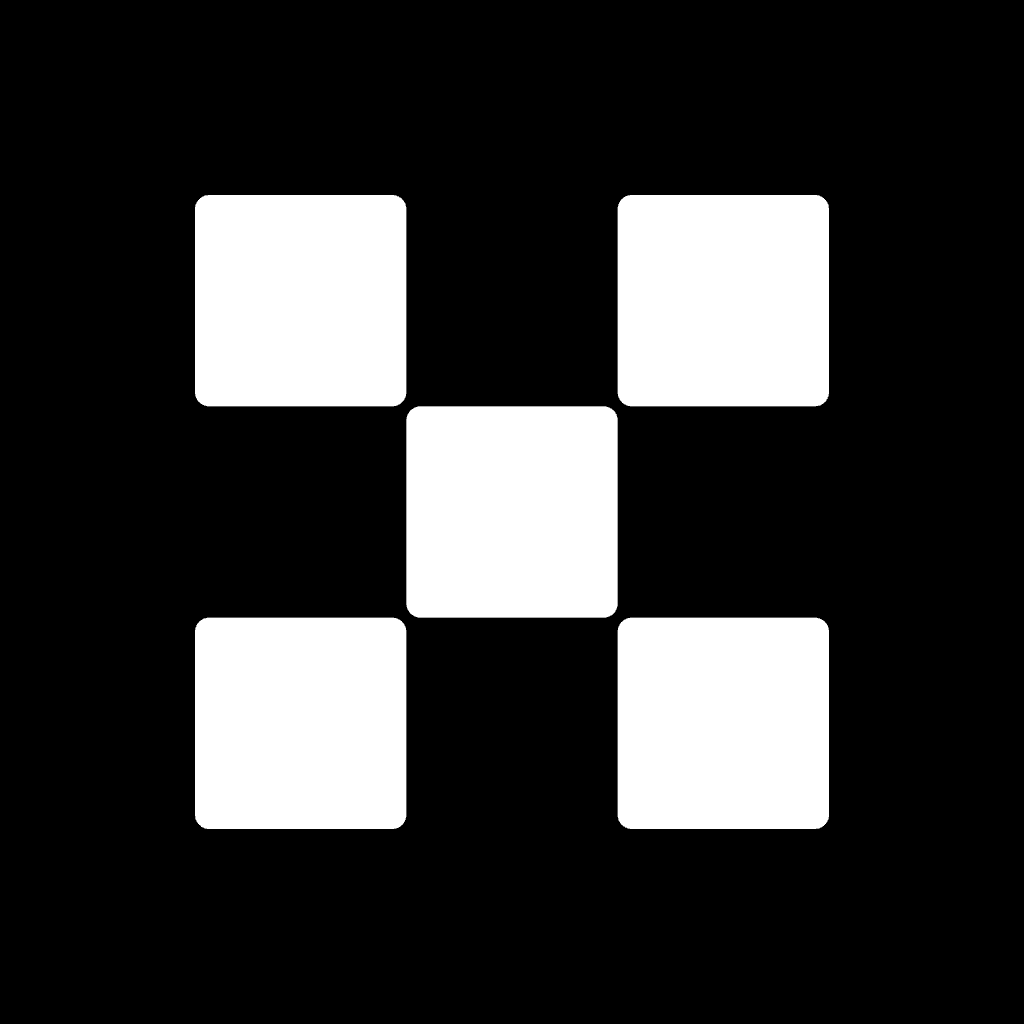 比特币中国交易平台app手机版立即下载
比特币中国交易平台app手机版立即下载 Floodrush国际版官方版
Floodrush国际版官方版 ridibooks中文官方版下载最新版
ridibooks中文官方版下载最新版 google云端硬盘手机版
google云端硬盘手机版 Google Drive安卓版
Google Drive安卓版 googlechat安卓apk
googlechat安卓apk googlechat中文版app
googlechat中文版app 3d建模软件合集
3d建模软件合集 店铺管理软件大全
店铺管理软件大全 货车接单软件大全
货车接单软件大全 昆仑ulink 中油员工宝官方最新版
立即下载
办公必备
昆仑ulink 中油员工宝官方最新版
立即下载
办公必备
 直属下载安装最新版
立即下载
办公必备
直属下载安装最新版
立即下载
办公必备
 webex会议安卓手机版
立即下载
办公必备
webex会议安卓手机版
立即下载
办公必备
 山东通app(爱山东)
立即下载
办公必备
山东通app(爱山东)
立即下载
办公必备
 CAD2017注册机(附安装教程序列号)
立即下载
办公必备
CAD2017注册机(附安装教程序列号)
立即下载
办公必备
 auto draw(prt template app)
立即下载
办公必备
auto draw(prt template app)
立即下载
办公必备
 钉钉DingTalk国际版app
立即下载
办公必备
钉钉DingTalk国际版app
立即下载
办公必备
 中邮e通app官方下载安装2023最新版
立即下载
办公必备
中邮e通app官方下载安装2023最新版
立即下载
办公必备
 webex官方最新版
立即下载
办公必备
webex官方最新版
立即下载
办公必备
 石化办公app官方下载2024最新版(移动应用中心)
立即下载
办公必备
石化办公app官方下载2024最新版(移动应用中心)
立即下载
办公必备
热门评论
最新评论